Índice
![]() Sobre o Autor
Sobre o Autor
![]() Postagens Relacionadas
Postagens Relacionadas
Aprimorado por IA

- Corrigir vídeos quebrados, impossíveis de reproduzir, sem som, etc.
- Reparar imagens corrompidas e melhorar a qualidade com algoritmos avançados de IA.
- Corrigir arquivos PDF, Word, Excel e PowerPoint.
100% Seguro
Aplica-se a: Word 2003, 2007, 2010, 2011, 2016
No fórum oficial da Microsoft, um usuário perguntou sobre uma mensagem de erro do Word que recebeu. Isto é o que ele disse:
“Tenho uma mensagem: O Word não pôde ler este documento. É possível que o documento esteja corrompido. Tente uma ou mais destas opçôes: * Abra e repare o arquivo. * Abra o arquivo com o conversor de Recuperação de Texto .”
Em sua mensagem de ajuda, outras 92 pessoas votaram na opção "Tenho a mesma pergunta". Agora que tantas pessoas enfrentam o mesmo dilema, o que podemos fazer para resolvê-lo? Nas próximas partes, explicaremos por que você recebeu essa mensagem de erro e o que você pode tentar para resolver esse erro.
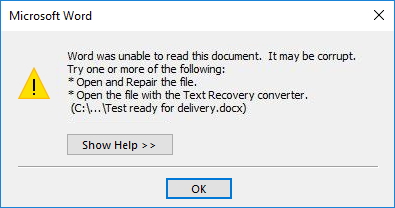
Razões para um arquivo Word corrompido
Conforme refletido na mensagem de erro, seu documento do Word pode estar danificado. Embora a causa dos danos possa variar de caso para caso, aqui estão algumas das causas mais comuns:
- Falhas no programa: Isso geralmente acontece quando você está trabalhando com seu documento do Word. Se o programa travar ou congelar bem no meio do salvamento do arquivo, ele poderá corromper o arquivo, deixando-o parcialmente gravado.
- Erro de download: Se você baixou um documento do Word da Internet e a conexão caiu ou você saiu do navegador da Web no meio do salvamento de um arquivo, seu documento do Word pode ser corrompido.
- Alteração da extensão do arquivo: Às vezes, precisamos alterar a extensão do arquivo de um documento do Word de .doc para .docx ou vice-versa. Esta operação também pode levar a uma mensagem de erro.
- Ataque de vírus: Este não é um motivo tão comum atualmente. Mas assim que houver vírus no seu computador ou unidade flash USB, o documento do Word nele contido será infectado.
Embora um arquivo Word danificado possa parecer desesperador, ainda existem várias maneiras de ajudá-lo a resolver o problema. Aqui estão todos os métodos que você pode tentar resolver o problema "O Word não pôde ler este documento. É possível que o documento esteja corrompido.".
Método 1. Usar uma ferramenta confiável de reparo do Word
Existem muitas ferramentas dedicadas a ajudar os usuários a reparar arquivos MS danificados. EaseUS Fixo Document Repair é uma dessas ferramentas.
EaseUS Fixo Document Repair foi projetado para fácil reparo e recuperação de arquivos. Ele não apenas pode reparar documentos do Word corrompidos, mas também funciona muito bem no reparo de arquivos Excel, PowerPoint e PDF.
O modo simples de digitalização, visualização e recuperação é um dos motivos pelos quais essa ferramenta atrai tanto os usuários. Agora baixe esta ferramenta no botão abaixo e siga o guia passo a passo para ver como usar o EaseUS Fixo para reparar seu documento Word.
Passo 1. Baixe e inicie o Fixo em seu PC ou notebook. Escolha "Reparação de Arquivo" para reparar documentos corrompidos do Office, incluindo Word, Excel, PDF e outros. Clique em "Adicionar arquivos" para selecionar documentos corrompidos.

Passo 2. Para reparar vários arquivos de uma só vez, clique no botão "Reparar Tudo". Se você deseja reparar um único documento, mova o ponteiro para o arquivo de destino e escolha "Reparar". Você também pode visualizar os documentos clicando no ícone de olho.

Passo 3. Clique em "Salvar" para salvar um documento selecionado. Selecione "Salvar Tudo" para salvar todos os arquivos reparados. Escolha "Ver Reparado" para localizar a pasta reparada.

Método 2. Abrir o Word no modo de segurança
Iniciar o Microsoft Office para Windows no Modo de Segurança do Office permite que você o use com segurança quando encontrar determinados problemas. Este recurso é útil quando você precisa abrir um arquivo que não pode ser executado no modo normal devido a uma falha no aplicativo ou quando precisa de ajuda para identificar complementos ou extensões que podem causar problemas de inicialização. Aqui estão as etapas detalhadas.
Passo 1. Encontre o ícone de atalho do seu aplicativo Word.
Passo 2. Pressione e segure a tecla "CTRL" e clique duas vezes no atalho do Word.
Passo 3. Clique em "Sim" quando aparecer uma janela perguntando se você deseja iniciar o aplicativo no Modo de Segurança.
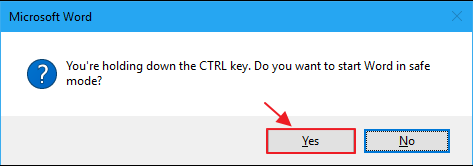
Este método é adequado para a maioria dos PCs com Windows. E, se quiser sair do modo de segurança, basta fechar todos os arquivos abertos do Word e reiniciar. A menos que haja algum problema ao abrir o aplicativo, ele será iniciado no modo normal.
Método 3. Usar a ferramenta Abrir e Reparar no MS
O MS também possui uma função de reparo integrada que pode ajudar os usuários a abrir arquivos danificados. Esse recurso é chamado de "abrir e reparar". Ao encontrar a mensagem de erro "O Word não pôde ler este documento. É possível que o documento esteja corrompido", você pode tentar usar esse recurso para abrir o documento danificado.
Passo 1. Abra o aplicativo Word, vá em "Arquivo"> "Abrir"> "Navegar".

Passo 2. Vá para o local ou pasta do seu documento Word problemático e selecione-o para abri-lo.
Passo 3. Clique na seta suspensa ao lado de Abrir e selecione "Abrir e Reparar".

Aguarde a conclusão do processo, quando você puder ver o conteúdo do Word, copie e salve o conteúdo em um novo arquivo.
Método 4. Usar o conversor de recuperação de texto de qualquer arquivo no MS
Este é outro recurso integrado do Windows para os usuários repararem arquivos danificados. Também conhecido como Conversor de Recuperação de Texto. Agora, siga as etapas abaixo para ver como abrir documentos do Word normalmente dessa forma.
Passo 1. Abra o aplicativo MS Word em seu computador.
Passo 2. Clique em "Arquivo" no canto superior esquerdo do painel.
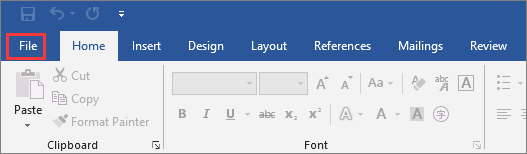
Passo 3. Na barra de menu principal, selecione "Abrir" > "Navegar" para abrir o arquivo Word a partir de seu local.
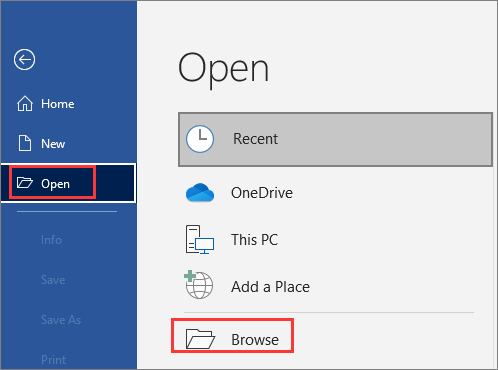
Passo 4. Clique no ícone suspenso ao lado de "Todos os arquivos". Em seguida, selecione "Recuperar texto de qualquer arquivo".

Passo 5. Escolha o arquivo que deseja recuperar e clique no botão "Abrir". O MS Word será aberto e tentará recuperar o texto do arquivo.
Existem, no entanto, limitações para este método. Você pode ver que este método é chamado Conversor de Recuperação de Texto, o que significa que ele só pode extrair texto do seu arquivo. Se o seu documento do Word contiver imagens, gráficos ou quaisquer outros elementos, este método pode não funcionar.
Resumir
Vamos resumir. Se você recebeu a mensagem de erro "O Word não pôde ler este documento. É possível que o documento esteja corrompido." quando você abre seu documento do Word, significa que ele pode estar danificado. Dentro do aplicativo MS Word, há muitos recursos que você pode tentar para reparar seu arquivo, como Abrir e Reparar, Conversor de Recuperação de Texto.
Uma ferramenta de recuperação de terceiros é outra opção. Software de reparo de arquivos, como o EaseUS Fixo File Repair, também pode ajudar os usuários a reparar documentos do Word corrompidos.
Esta Página Foi Útil?